HP EliteBook Folio 9470m Notebook PC (ENERGY STAR) Manual do Utilizador
Consulte online ou descarregue Manual do Utilizador para não HP EliteBook Folio 9470m Notebook PC (ENERGY STAR). HP EliteBook Folio 9470m Base Model Ultrabook PC [de] [en] Manual do Utilizador
- Página / 87
- Índice
- MARCADORES
- HP ProtectTools 1
- Содержание 3
- 1 Введение в безопасность 9
- Password Manager 11
- (приобретается отдельно) 13
- Назначение ролей безопасности 15
- Создание безопасного пароля 16
- 2 Приступая к работе 18
- Приступая к работе 21
- ProtectTools Security Manager 25
- Настройка системы 28
- Политика входа 29
- Параметры 30
- Управление пользователями 30
- Учетные данные 31
- Отпечатки пальцев 32
- Смарт-карта 33
- Бесконтактная карта 34
- Приложения 35
- Компьютер 36
- Открытие Security Manager 37
- Мои данные для входа 39
- Добавление учетных записей 40
- Изменение учетных записей 41
- Управление учетными записями 42
- Оценка надежности пароля 43
- Credential Manager 45
- Настройка смарт-карты 49
- Проксимити карта 50
- Bluetooth 50
- Администрирование 51
- Дополнительно 51
- (только на некоторых моделях) 54
- Общие задачи 55
- Дополнительные задачи 59
- Процедуры настройки 64
- Конфигурация класса устройств 65
- Конфигурация JITA 69
- Дополнительные параметры 71
- Поддержка устройств eSATA 73
- 8 Обнаружение похищенных 75
- 9 Ограничения локализованных 76
- Обработка специальных клавиш 78
- Глоссарий 80
- Указатель 84
Resumo do Conteúdo
HP ProtectToolsНачало работы
Модуль Ключевые функцииКонсоль администрирования HP ProtectToolsSecurity ManagerАдминистраторы могут выполнять следующие функции:●Мастер настройки Sec
Модуль Ключевые функцииПрограмма Device Access Manager for HPProtectTools (только на некоторых моделях)●Позволяет менеджерам по информационным техноло
Когда она переходит на веб-сайт и выполняет вход в систему, диспетчер паролей подставляетучетные данные автоматически. Если ей потребуется просмотреть
использует Device Access Manager, чтобы отключить порты USB и запретить запись компакт-дисков. При этом, когда порты USB заблокированы, мышь и клавиат
Защита от целенаправленной кражиПримером целенаправленной кражи может быть кража компьютера, содержащегоконфиденциальные данные и информацию о клиента
информацию невозможно было скопировать с жесткого диска. См. раздел Device AccessManager for HP ProtectTools (только на некоторых моделях) на стр. 55.
Пароль HP ProtectTools Установлен вследующем модулеФункцияПароль для входа в Windows Панель управленияWindows или HPProtectTools SecurityManagerМожет
Резервное копирование учетных данных и параметровМожно выполнить резервное копирование учетных данных следующими способами.● Использование Drive Encry
2 Приступая к работеДля настройки параметров HP ProtectTools используйте мастер настройки HP Client Securityили мастер настройки HP ProtectTools Secur
ПРИМЕЧАНИЕ. Если вы отмените мастер настройки в данный момент, вы не сможетеактивировать проверку подлинности Windows и Drive Encryption.●Съёмные носи
© Hewlett-Packard Development Company,L.P., 2012Bluetooth является товарным знакомсоответствующего владельца,используемым Hewlett-Packard Companyпо ли
●Для настройки пользователем запускается Пользовательская консоль.● Для выполнения настроек, требующих прав администратора, запускается Консольадминис
3 Руководство по быстрой настройкедля малых компанийВ этой главе демонстрируются основные действия по активации наиболее распространенных иполезных па
творческий подход к созданию паролей и быстро забывает, какой пароль придуман для какогоприложения.Диспетчер паролей может автоматически запоминать ва
музыкальный проигрыватель или USB-накопитель. Ниже приведен простой способ настройкиэтих ограничений.1. С рабочего стола Windows откройте пользователь
9. Окно настройки Drive Encryption запрашивает USB флэш-накопитель или другое внешнееустройство для хранения ключа восстановления зашифрованных данных
4 Консоль администрирования HPProtectTools Security ManagerПрограммное обеспечение HP ProtectTools Security Manager предоставляет функцииобеспечения б
Страницы отображаются в следующем порядке:1. Пароль Windows — введите ваш пароль Windows.Этим вы обеспечите защиту вашей учётной записи Windows с испо
Security Manager и ее приложения доступны всем пользователям, которые совместноиспользуют данный компьютер.Панель мониторинга HP Client SecurityЕсли в
Использование консоли администрированияКонсоль администрирования HP ProtectTools является центральным местоположением дляуправления функциями и прилож
Группа Система содержит следующие приложения.● Security (Безопасность) — управление функциями, проверкой подлинности ипараметрами, определяющее способ
Содержание1 Введение в безопасность ...
Политика сеансаДля установки политик, определяющих учетные данные, которые запрашиваются в течениесеанса Windows, выполните следующие действия:1. На л
●Для настройки дополнительных учетных данных пользователя выберите пользователя ищелкните Зарегистрировать.●Для просмотра политик определенного пользо
Отпечатки пальцевЕсли в вашем компьютере имеется встроенный или внешний считыватель отпечатков пальцев,на странице «Отпечатки пальцев» отображаются сл
3. Чтобы восстановить исходные значения параметров, щелкните Восстановить значенияпо умолчанию.4. Щелкните Применить.Смарт-картаЧтобы можно было испол
5. На странице Включение средств безопасности щелкните Далее.6. На странице Выберите учетные данные убедитесь, что выбрано Смарт-карта, ищелкните Дале
учетные данные для проверки подлинности, можно использовать бесконтактную карту дляпроверки подлинности. HP ProtectTools поддерживает следующие типы б
Вкладка «Общие сведения»Приведенные ниже параметры доступны на вкладке Общие сведения.●Не запускать мастер настройки для администраторов автоматически
5 HP ProtectTools Security ManagerHP ProtectTools Security Manager позволяет существенно повысить уровень безопасностикомпьютера.Можно использовать пр
●Мои учетные записи — управление учетными данными для проверки подлинности сPassword Manager и Credential Manager.●Мои данные — управление безопасност
Мои данные для входаПриложения, включенные в эту группу, позволяют задавать различные параметрыидентификационных данных.● Диспетчер паролей — создание
Мастер настройки HP Client Security ... 17Мастер настройки HP ProtectTools
Для веб-страниц и программ, учетные записи для которых еще не созданыВ контекстном меню отображаются следующие элементы:● Добавить [somedomain.com] в
Управление Password Manager, используя сочетание клавиш ctrl+Windows+h илипроведя отпечатком пальца.а. Чтобы заполнить поле учетной записи предварител
Использование меню «Быстрый доступ к Password Manager»Password Manager обеспечивает быстрый и простой доступ к веб-сайтам и программам, длякоторых соз
Для управления учетными записями выполните следующие действия.▲ На пользовательской консоли Security Manager щелкните Диспетчер паролей иперейдите на
предлагает добавить учетную запись для данного экрана. При этом отображается значокPassword Manager со знаком «плюс».1. Щелкните значок и выберите Пар
Credential ManagerSecurity Manager использует учетные данные для проверки подлинности пользователя.Администратор данного компьютера может указать, как
Для настройки SpareKey выполните следующие действия.1. На странице мастера SpareKey выберите три контрольных вопроса и введите ответ накаждый вопрос.2
ПРИМЕЧАНИЕ. При возникновении проблем с регистрацией сцен попробуйте приблизиться квеб-камере.Чтобы зарегистрировать новую сцену в мастере настройки H
Проверка подлинностиПосле регистрации одной или нескольких сцен можно использовать лицо для проверкиподлинности при входе в компьютер или при запуске
3. Щелкните Дополнительно, чтобы настроить следующие параметры:Вкладка Другие параметры — установите флажки, чтобы включить один или несколькоиз следу
Группировка учетных записей по категориям ... 34Управление учетными записями ...
3. Убедитесь, что выбрано Настройка.4. Введите пароль Windows и PIN-код и щелкните Сохранить.Администраторы также могут зарегистрировать смарт-карту н
ПРИМЕЧАНИЕ. Поддерживаются только телефоны с функцией Bluetooth.1. Убедитесь, что функция Bluetooth включена на компьютере и телефон с функциейBluetoo
ПРИМЕЧАНИЕ. Вкладка Отпечатки пальцев доступна только в случае, если на компьютереимеется считыватель отпечатков пальцев, и установлен правильный драй
7. Введите пароль для защиты файла.8. Щелкните Готово.Для восстановления данных выполните следующие действия.1. Откройте пользовательскую консоль Secu
6 Drive Encryption for HP ProtectTools(только на некоторых моделях)Drive Encryption for HP ProtectTools обеспечивает полную защиту данных путем шифров
Открытие программы Drive EncryptionАдминистраторы могут получить доступ к программе шифрования диска Drive Encryption,открыв пользовательскую консоль
аппаратного шифрования. Чтобы активировать Drive Encryption для дисков с функциейсамошифрования данных, выполните следующие действия.ПРИМЕЧАНИЕ. Аппар
5. В разделе Диски для шифрования установите флажок для жесткого диска, которыйнеобходимо зашифровать, затем щелкните Далее.ПРИМЕЧАНИЕ. Если отображае
ПРИМЕЧАНИЕ. При выходе из режима ожидания или сна проверка подлинности передзагрузкой Drive Encryption не отображается для программного или аппаратног
– или –▲ Для дисков с аппаратным шифрованием выберите дополнительный диск или диски,которые требуется зашифровать.Дополнительные задачиУправление Driv
Шифрование и расшифровка отдельных разделов дисков (толькопрограммное шифрование) ...
Шифрование и расшифровка отдельных разделов дисков (только программноешифрование)Администраторы могут использовать страницу «Параметры» Drive Encrypti
4. Вставьте запоминающее устройство, которое использовалось для резервногокопирования ключа шифрования.ПРИМЕЧАНИЕ. Для сохранения ключа шифрования нео
Для выполнения восстановления HP SpareKey, если вы забыли пароль, выполните следующиедействия.1. Включите компьютер.2. После открытия страницы Drive E
7 Device Access Manager for HPProtectTools (только на некоторыхмоделях)Программа HP ProtectTools Device Access Manager осуществляет контроль доступа к
3. На левой панели пользовательской консоли HP ProtectTools Security Manager выберитеAdministration (Администрирование) и выберите Administrative Cons
Для разрешения или запрещения доступа к классу устройств для всех пользователей, неявляющихся администраторами устройств, выполните следующие действия
В представлении Конфигурация класса устройств содержатся следующие разделы:● Device List (Список устройств) — отображаются все классы устройств и устр
Тому же пользователю, той же группе или члену той же группы можетпредоставляться доступ или доступ для чтения и записи только к устройству нижеэтого у
4. Щелкните Дополнительно и затем Поиск, чтобы найти пользователей или группы длядобавления.5. Щелкните пользователя или группу, которую необходимо до
7. Щелкните Дополнительно и затем Поиск, чтобы найти пользователей или группы длядобавления.8. Щелкните пользователя, которому необходимо предоставить
Глоссарий ...
Пользователи со включенной JITA смогут иметь доступ к некоторыми устройствам, политикикоторых, созданные в представлениях Конфигурация класса устройст
Создание продлеваемой JITA для пользователя или группыАдминистраторы могут разрешать пользователям или группам доступ к устройствам,используя своеврем
ПРИМЕЧАНИЕ. При настройке списка буквенных обозначений дисков должны бытьзапущены фоновые службы Device Access Manager.Чтобы запустить эти службы, вып
Поддержка устройств eSATAЧтобы программа Device Access Manager осуществляла контроль устройств eSATA,необходимо выполнить следующие настройки:1. При з
◦Неизвестно◦ Объем◦Снимок объема◦Устройства безопасности◦ Ускоритель операций по безопасности◦ Единый драйвер дисплея Intel®◦Драйвер носителя◦Устройст
8 Обнаружение похищенныхустройств (только на некоторыхмоделях)Computrace for HP ProtectTools (приобретается отдельно) используется для удаленногоотсле
9 Ограничения локализованныхпаролейНа уровнях проверки безопасности перед загрузкой и HP Drive Encryption поддержкалокализации пароля ограничена, как
Решение состоит в переходе на одну из следующих поддерживаемых раскладок клавиатуры,преобразуемую в раскладку 00000411:●Microsoft IME для японского яз
Обработка специальных клавиш●Китайский, словацкий, французский (Канада) и чешский языкиПри выборе пользователем одной из указанных раскладок клавиатур
Язык Windows BIOS Drive EncryptionЧешский◦Клавиша ğотклоняется.◦Клавиша įотклоняется.◦Клавиша ųотклоняется.◦Клавиши ė, ı и żотклоняются.◦Клавиши ģ, ķ,
ГлоссарийадминистраторСм. Администратор Windows.администратор WindowsПользователь с полными правами доступа к изменению разрешений и управлению другим
Практика шифрования и расшифровки данных таким образом, чтобы их могли расшифровать толькоопределенные лица.Микросхема встроенной системы безопасности
Резервное копирование позволяет сохранить важную информацию из программы в другое место.Впоследствии информацию из резервной копии можно восстановить
Система, которая зашифровывает все файлы и подпапки в выбранной папке.JITAСвоевременная проверка подлинности.PKIСтандарт «Инфраструктуры открытых ключ
УказательААктивацияDrive Encryption для дисков сфункцией самошифрованияданных 47Drive Encryption длястандартных жесткихдисков 47Аппаратное шифрование
смарт-карта 26SpareKey 23Парольбезопасный 8изменение 37изменение с использованиемразличных раскладокклавиатуры 69исключения 68надежность 35отклонение
HP ProtectTools SecurityManager 29пароль резервногокопирования ивосстановления 8HP ProtectTools Security ManagerSetup Wizard 11, 18HP SpareKey Recover
1 Введение в безопасностьПрограммное обеспечение HP ProtectTools Security Manager предоставляет функцииобеспечения безопасности, защищающие от несанкц



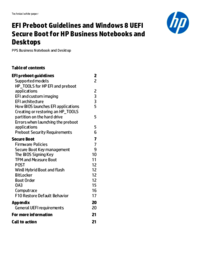








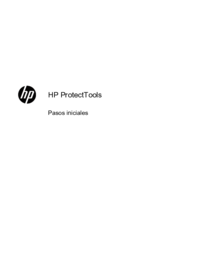







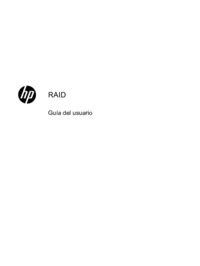




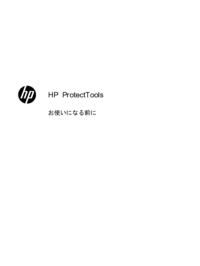







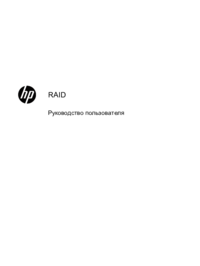


























 (44 páginas)
(44 páginas) (56 páginas)
(56 páginas) (90 páginas)
(90 páginas) (50 páginas)
(50 páginas) (72 páginas)
(72 páginas)
 (58 páginas)
(58 páginas) (51 páginas)
(51 páginas) (46 páginas)
(46 páginas) (128 páginas)
(128 páginas) (52 páginas)
(52 páginas) (91 páginas)
(91 páginas) (83 páginas)
(83 páginas) (51 páginas)
(51 páginas) (40 páginas)
(40 páginas)







Comentários a estes Manuais